Labot iPhone vai iPad iesaldētu vai bloķētu ekrānu

Vēlaties labot iPhone vai iPad iesaldēta vai bloķēta ekrāna problēmas? Izlasiet šo rakstu, lai atrastu vieglas metodes pirms sazināšanās ar Apple atbalstu.
Neviena ierīce nav ideāla, tāpēc ik pa laikam ar to radīsies problēmas. Piemēram, jūsu iPad displejs pēkšņi var pārstāt darboties, padarot ierīci nederīgu.
Tā vietā, lai iegādātos jaunu iOS ierīci, ir daži padomi, ko varat mēģināt novērst problēmu. Taču, ja šī problēma radās pēc ierīces nomešanas, iespējams, radusies aparatūras problēma. Cerams, ka šie padomi jums noderēs.

Jūs esat tik aizņemts, ka parasti iPad displeja tīrīšana jums pat neienāk prātā. Jūs esat aizņemts ar svarīgākām lietām, kuras jums vienkārši nav laika to iztīrīt.
Displeja tīrīšana nenozīmē stikla tīrīšanas līdzekļa uzsmidzināšanu un tā noslaucīšanu. Ir lietas, kas jāpatur prātā, tīrot iPad ekrānu, piemēram:
Kad esat veicis visus nepieciešamos piesardzības pasākumus, mēģiniet izmantot skārienekrānu, taču pārliecinieties, ka jūsu rokas ir tīras un sausas. Tāpat noņemiet visus cimdus, kurus jūs varētu izmantot. Ne visi cimdi labi darbojas ar skārienekrāniem.
Ja savam iPad esat pievienojis plastmasas loksni vai plēvi, mēģiniet to noņemt, lai redzētu, vai problēma ir novērsta.
Ir zināms, ka lietotnes rada visa veida problēmas, tostarp skārienekrāna problēmas. Atinstalējiet pēdējo instalēto lietotni, lai redzētu, vai problēma tiek novērsta.
Ja instalējāt dažus no tiem, mēģiniet atinstalēt visus, lai redzētu, vai problēma tiek novērsta. Lai atinstalētu lietotni, turiet nospiestu lietotni, kuru vēlaties noņemt, un tiks parādīta atinstalēšanas opcija.
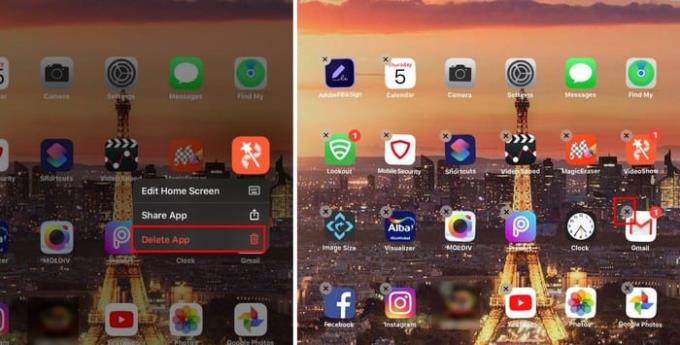
Ja nospiedīsiet ikonu nedaudz ilgāk nekā parasti, ikonas sāks dejot. Viņiem blakus būs arī X — pieskarieties X, lai atinstalētu lietotni.
Kurš gan nav nometis savu ierīci, vai ne? Gadās, bet pēc kritiena nāk ekrāna nomaiņa. Ja aizvedāt savu iPad ekrāna nomaiņai vietā, kuru Apple nav pilnvarojis, pastāv iespēja, ka trešās puses nomaiņa nav saderīga.
Labākais, ko varat darīt, ir aizvest to atpakaļ uz vietu, kur nomainījāt ekrānu, un izskaidrot savu problēmu.
Vai neatceraties, kad pēdējo reizi atjauninājāt savu iPad? Atjaunināšana var aizņemt kādu laiku, un tādēļ varat atlikt sava iPad atjaunināšanu. Pārbaudiet, vai jūsu iPad gaida programmatūras atjauninājums.
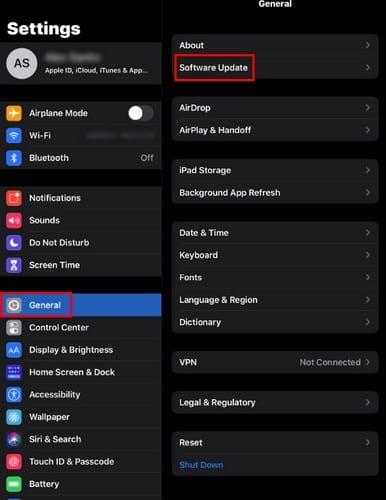
Lai pārbaudītu, vai iPad nav atjauninājumu, dodieties uz:
Jūsu iPad pārbaudīs, vai ir kādi neapstiprināti atjauninājumi. Ja tas ir atjaunināts, jūs redzēsit ziņojumu, kas informēs par to.
Ja jūsu ierīcei ir šī funkcija, var palīdzēt jutības slīdņa pielāgošana. Lai to mainītu, dodieties uz:
Jūsu skārienekrāna problēma varētu būt saistīta ar mazo krātuves apjomu. Jūsu iPad ir nepieciešams pietiekami daudz vietas, lai visas funkcijas darbotos pareizi. Dodoties uz:
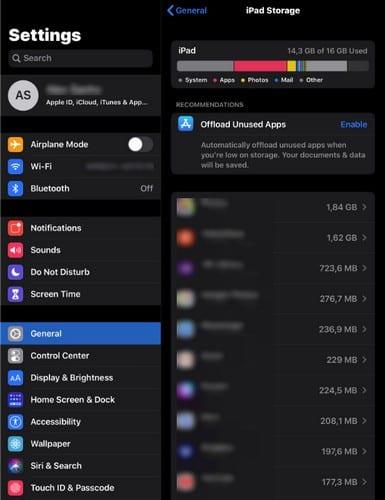
Jūs varat redzēt, kas aizņem visvairāk krātuves; pēc tam ir pienācis laiks izlemt, kas jādara.
Ja neviens no iepriekš minētajiem padomiem nepalīdzēja, iespējams, radušās dažas aparatūras problēmas. Vislabāk to nogādāt servisā. Cik ilgi jūs saskaraties ar skārienekrāna problēmu savā iPad? Dalieties pieredzē komentāros zemāk.
Vēlaties labot iPhone vai iPad iesaldēta vai bloķēta ekrāna problēmas? Izlasiet šo rakstu, lai atrastu vieglas metodes pirms sazināšanās ar Apple atbalstu.
Uzziniet, kā piekļūt SIM kartei Apple iPad, izmantojot šo pamācību.
Risiniet problēmu, kurā Apple iPhone vai iPad ekrāns šķiet palielināts un ir pārāk liels, lai to izmantotu, jo iPhone ir iestrēdzis palielinājumu jautājumā.
Šeit atradīsit detalizētas instrukcijas, kā mainīt lietotāja aģentu virkni Apple Safari pārlūkprogrammā MacOS.
Ja jums patīk mainīt iOS iestatījumus vai vēlaties tos novērst, noderīgi būs uzzināt, kā atiestatīt iPhone un iPad iestatījumus. Izlasiet tagad!
Vai domājat, kā pārsūtīt failus no Windows uz iPhone vai iPad ierīcēm? Šis soli pa solim izstrādāts ceļvedis palīdzēs jums to viegli izdarīt.
Atjaunojiet sākumlapas ikonītes uz noklusējuma iestatījumiem savā iPad un sakārtojiet ikonītes vieglākai atrašanai. Šeit ir viegli sekojamie soļi.
Tumšais režīms tika ieviests Microsoft 2016. Gadā. Jaunākā Office versija piedāvā iespēju izvēlēties vienu no diviem pieejamajiem tumšajiem režīmiem.
Vai jums trūkst iCloud krātuves? Izlasiet šo rakstu, lai uzzinātu, kā dzēst lietotnes no iCloud no iPad, iPhone, Mac un Windows PC.
Uzziniet, kā atkārtoti lejupielādēt iegādāto mūziku, filmas, lietotnes vai grāmatas uz jūsu Apple iOS ierīces no iTunes, izmantojot iTunes iegādes vēsturi.
Mēs parādām dažas darbības, lai pārbaudītu, vai iPhone vai iPad kameras lietotnē ir redzams melns ekrāns un tā nedarbojas pareizi.
Bieži vien jūs pats varat novērst problēmas ar Apple iPad ekrānu, kurā tiek parādīti viļņaini vai blāvi pikseļi, veicot tikai dažas darbības.
Iestatiet mūzikas atkārtošanu Apple iPhone, iPad vai iPod Touch, izmantojot šo vienkāršo pamācību.
Mēs parādām vairākus veidus, kā izslēgt radio Apple iPhone, iPad vai iPod Touch.
Uzziniet, kā lejupielādēt failus savā Apple iPad no pakalpojuma Dropbox, izmantojot šo pamācību.
Maz zināma iPhone tālruņu funkcija ir iespēja iestatīt automātisku atbildi, izmantojot iMessage, kad neesat pieejams, tāpat kā to darītu, kad esat ārpus mājas.
Ar katru atjauninājumu iPad lietotāji var baudīt funkcijas, kuras viņi ir gaidījuši. Atjauninājumi parasti nozīmē, ka beidzot tiek atrisinātas problēmas, ar kurām jums bija jātiek galā
Apple iPad personalizēšana ir obligāta. Tas piešķir iPad jūsu personīgo pieskārienu un padara lietošanu daudz patīkamāku. Ne pārāk sen iPad to ieguva
Palīdzība, lai atrastu trūkstošo App Store ikonu savā Apple iPhone vai iPad.
Atrisiniet problēmu, kuras dēļ nevarat noņemt lietotni no sava Apple iPhone vai iPad, jo X neparādās, kā paredzēts.
Apple privātuma jomā darbojas labāk nekā vairums uzņēmumu. Taču ne visi iPhone noklusējuma iestatījumi ir lietotāja interesēs.
Izmantojot šo darbības pogu, varat jebkurā laikā piezvanīt uz ChatGPT savā tālrunī. Šeit ir sniegta pamācība, kā atvērt ChatGPT, izmantojot darbības pogu iPhone tālrunī.
Kā uzņemt garu ekrānuzņēmumu iPhone tālrunī, var viegli uzņemt visu tīmekļa lapu. Ritināmā ekrānuzņēmuma funkcija iPhone tālrunī ir pieejama operētājsistēmās iOS 13 un iOS 14, un šeit ir sniegta detalizēta pamācība par to, kā uzņemt garu ekrānuzņēmumu iPhone tālrunī.
Lai mainītu savu iCloud paroli, varat to izdarīt daudzos dažādos veidos. Jūs varat mainīt savu iCloud paroli savā datorā vai tālrunī, izmantojot atbalsta lietojumprogrammu.
Kad nosūtāt sadarbības albumu kādam citam no iPhone tālruņa, šai personai būs jāpiekrīt pievienoties. Ir vairāki veidi, kā pieņemt uzaicinājumus kopīgot albumu no iPhone tālruņa, kā parādīts tālāk.
Tā kā AirPods ir mazas un vieglas, tās dažreiz var viegli pazaudēt. Labā ziņa ir tā, ka pirms sākat izjaukt māju, meklējot pazudušās austiņas, varat tās izsekot, izmantojot savu iPhone.
Vai zinājāt, ka atkarībā no reģiona, kurā jūsu iPhone ir ražots, tam var būt atšķirības salīdzinājumā ar iPhone, kas tiek pārdoti citās valstīs?
Apgrieztā attēlu meklēšana iPhone tālrunī ir ļoti vienkārša, ja varat izmantot ierīces pārlūkprogrammu vai izmantot dažas trešo pušu lietojumprogrammas, lai iegūtu vairāk meklēšanas opciju.
Ekrāna horizontāla pagriešana iPhone tālrunī palīdz skatīties filmas vai Netflix, skatīt PDF failus, spēlēt spēles... ērtāk un iegūt labāku pieredzi.
Ja kādreiz esat pamodies un pēkšņi atklājis, ka jūsu iPhone akumulatora uzlādes līmenis ir samazinājies līdz 20% vai mazāk, jūs neesat viens.



























